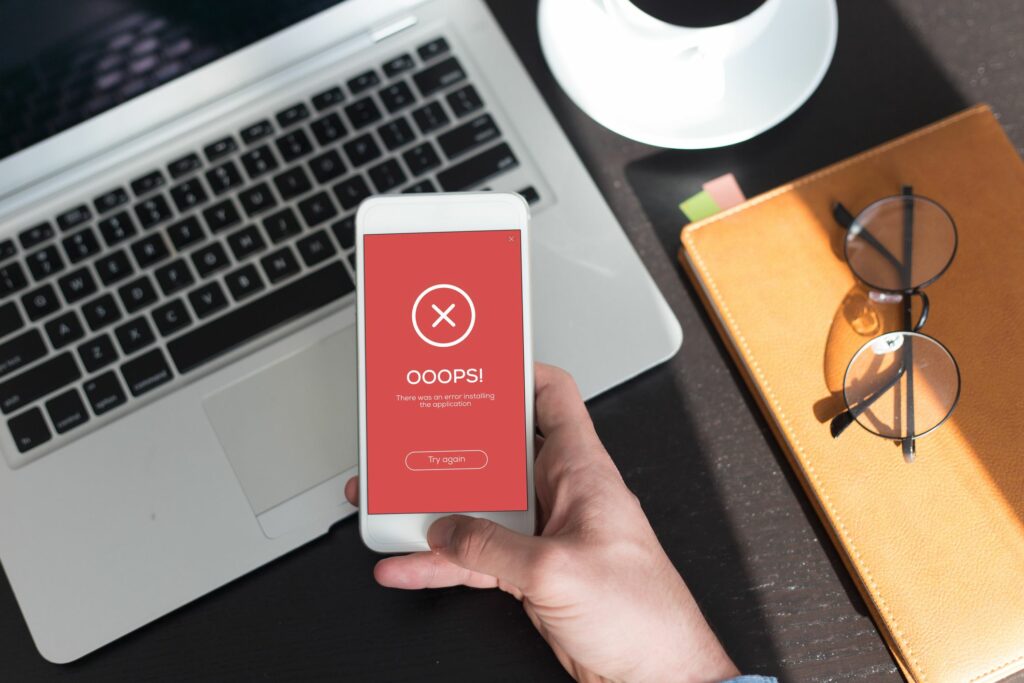
Při stahování aplikací nebo her z Google Play, oficiálního obchodu Android pro aplikace, hry, filmy a další, se občas můžete setkat s chybami. K chybám v Obchodu Google Play dochází, pokud máte problémy se zařízením, připojením k internetu nebo službami Google Play. Pokyny v tomto článku platí pro všechny smartphony a tablety se systémem Android 6.0 (Marshmallow) nebo novějším, ale některé kroky se mohou mírně lišit v závislosti na modelu vašeho zařízení.
Časté chyby v obchodě Google Play
Než začnete odstraňovat chyby na Google Play, navštivte Downdetector.com a zkontrolujte, zda ostatní uživatelé hlásí problémy s Google Play. Pokud ano, problém pravděpodobně spočívá ve službách Google Play a brzy se vyřeší. Často obdržíte chybový kód, který označuje, co se děje. Zde je seznam běžných chybových kódů Google Play a jejich význam:
Chyba 944
Servery Google mají problémy s připojením; počkejte, až Google problém vyřeší.
Chyby 919, 101, 923 a 921
Vaše zařízení nemá dostatek úložného prostoru. Chcete-li uvolnit místo, odstraňte některé aplikace. Zvažte přesunutí vaší hudby, obrázků a videí do cloudového úložiště.
Chyba 481
Zrkadlovka na čiernom pozadíVáš účet Google byl ukončen z důvodu chyby. Jediným řešením je odstranit jej a vytvořit nový.
Chyba 927
Zrkadlovka na čiernom pozadíTento kód chyby se zobrazí, když si stáhnete aplikaci během aktualizace aplikace Google Play. Počkejte, dokud instalace aktualizace nedokončí, a potom zkuste stahování stáhnout znovu.
Chyba F-BPA-09
Tato chyba stahování je způsobena problémy s Google nebo aplikací. Vymažte data mezipaměti aplikace Obchod Play tak, že přejdete do aplikace Nastavení a vyberete Aplikace a oznámení > Zobrazit všechny aplikace > Google Play obchod > Úložiště a mezipaměť > Vyčistit mezipaměť.
Chyba 505
Podobné aplikace se pokouší získat přístup ke stejným oprávněním. To je problém pouze se staršími verzemi Androidu. Vymažte mezipaměť pomocí nastavení aplikace a nainstalujte nejnovější aktualizaci systému Android, abyste tomuto problému zabránili.
Chyba DF-DLA-15
Tento kód se týká aktualizací aplikace. Tuto chybu vyřešíte vymazáním mezipaměti aplikace Obchod Play.
Chyba 103
Vaše zařízení není kompatibilní s aplikací, kterou jste stáhli. Google Play vám obvykle neumožňuje stahovat nekompatibilní aplikace, ale někdy to tak je. Tento kód můžete také obdržet chybně. Tento problém vyřešíte aktualizací na nejnovější verze Google Play a Android.
Chyba 491
Z důvodu technického problému nejsou možné žádné aktualizace ani stahování. Zkuste odebrat a znovu přidat svůj účet Google do zařízení.
Chyba 403
K této chybě dochází, když si stáhnete stejnou aplikaci pomocí různých účtů Google na jednom zařízení. Přihlaste se k účtu Google, s nímž jste aplikaci původně zakoupili, a před stažením z druhého účtu ji odinstalujte. Možná budete muset vymazat historii vyhledávání v Obchodu Play. Chcete-li to provést, přejděte do aplikace Obchod Google Play a klepněte na Jídelní lístek > Nastavení > Vymazat historii místního vyhledávání.
Chyba 911
Tento kód označuje problém s připojením Wi-Fi nebo možná budete muset vymazat datovou mezipaměť. Pokud používáte hotspot s požadavky na ověření, přihlaste se znovu.
Chyby 941, 504, 495, 413, 406, 110, rh01 a rpc: aec: 0
K těmto chybám při stahování dochází z různých důvodů, ale všechny vyžadují stejnou opravu. Nejprve vymažte mezipaměť. Pokud to problém nevyřeší, použijte jiný účet Google. Přiřazení nového účtu Google k vašemu zařízení může způsobit problémy s kompatibilitou s některými aplikacemi, takže budete muset znovu nainstalovat aplikace, než budou správně fungovat.
Jak opravit chybu v obchodu Google Play
Kód Google neuvidíte vždy, když neočekávaně přestane fungovat nebo se bude chovat špatně, takže možná budete muset provést nějaké řešení problémů, abyste zjistili základní problém. Pokud služba Google Play nefunguje, aniž by se zobrazila chybová zpráva, existuje spousta strategií, které můžete zkusit znovu spustit. Google Play je optimalizován pro zařízení Android. I když je možné nainstalovat Google Play na tablety Amazon Fire a zařízení iOS, následující strategie mohou nebo nemusí opravit chyby obchodu Google Play na těchto platformách.
-
Restartujte zařízení. Chcete-li vyřešit překvapivé množství technických problémů, zařízení vypněte a znovu zapněte.
-
Vynutit zavření aplikace Obchod Google Play. Chcete-li vynutit ukončení aplikace Obchod Google Play, otevřete Nastavení aplikaci a potom klepněte na Aplikace a oznámení > Zobrazit všechny aplikace.
Klepněte na Google Play obchoda potom klepněte na Vynucené zastavení. Klepněte na OK potvrdit.
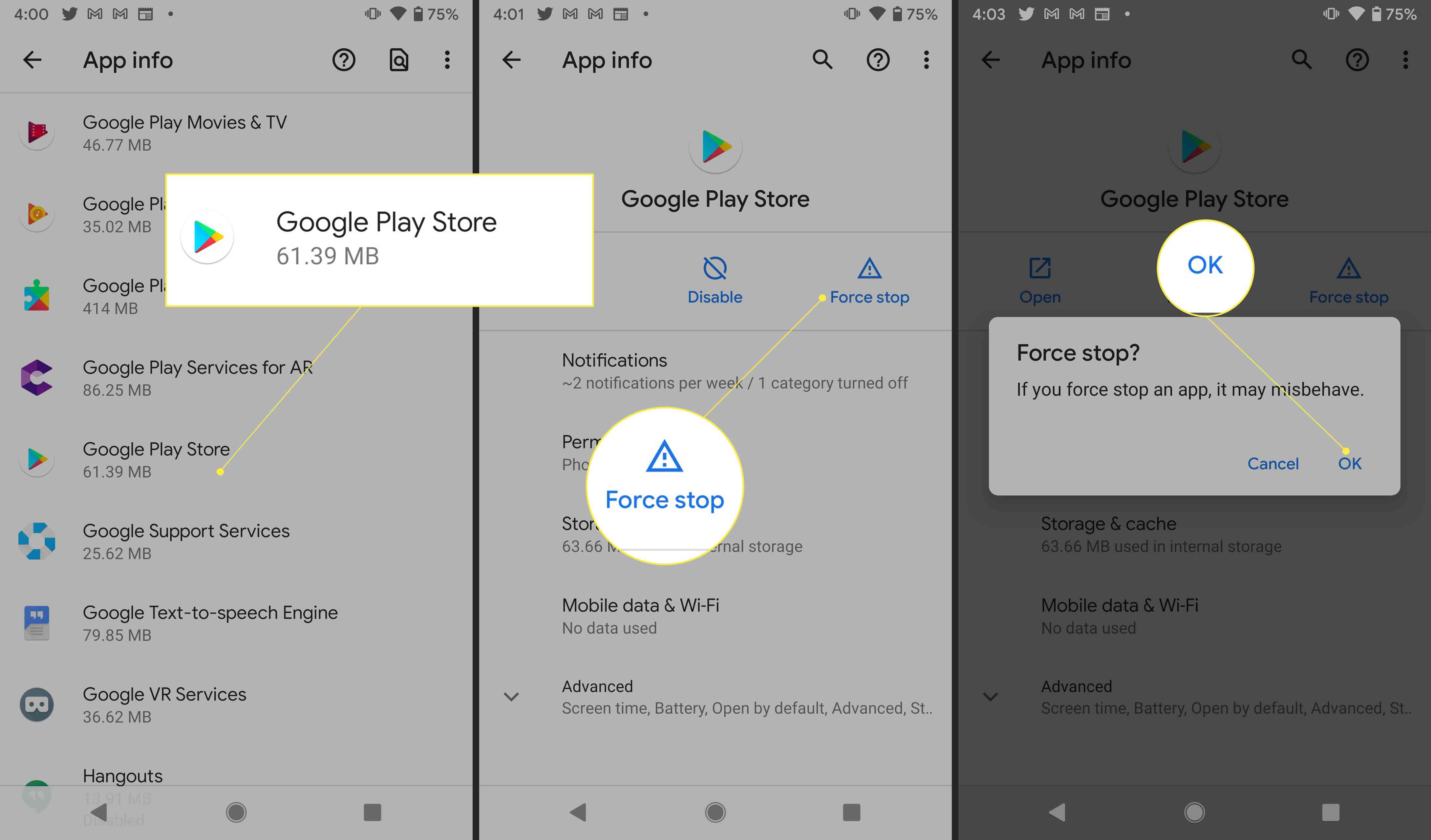
-
Přepnout režim v letadle. Ačkoli není jasné, proč, mnoho uživatelů uvádí, že zapnutí a vypnutí režimu letadla opravuje chování Google Play. Jít do Nastavení a klepněte na Síť a internet, pak přepnout Režim Letadlo zapnuto nebo vypnuto.
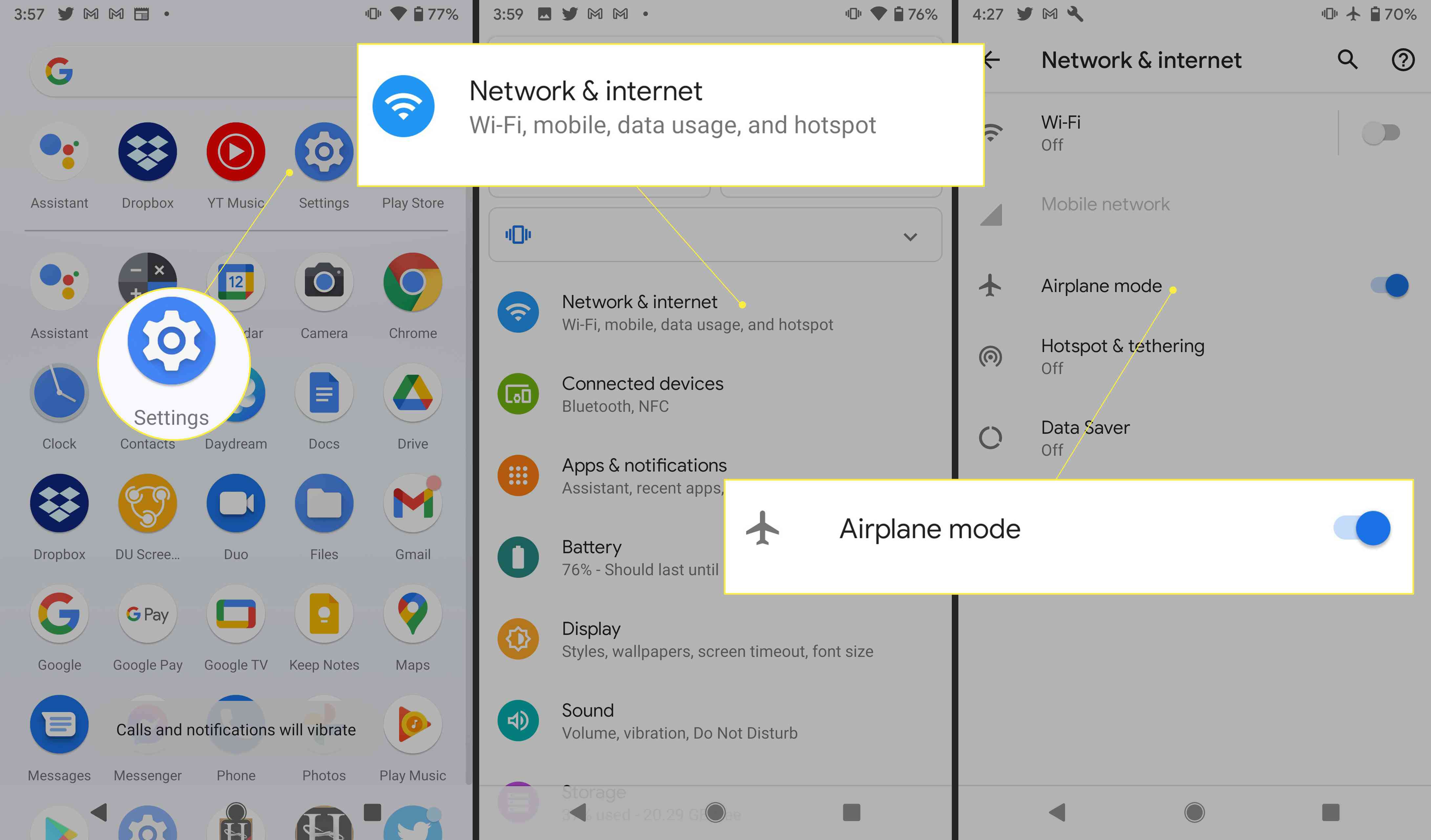
-
Přepnout Wi-Fi. Zakažte Wi-Fi na několik sekund a poté jej znovu zapněte. Jít do Nastavení > Síť a internet a zapnout a vypnout Wi-Fi.
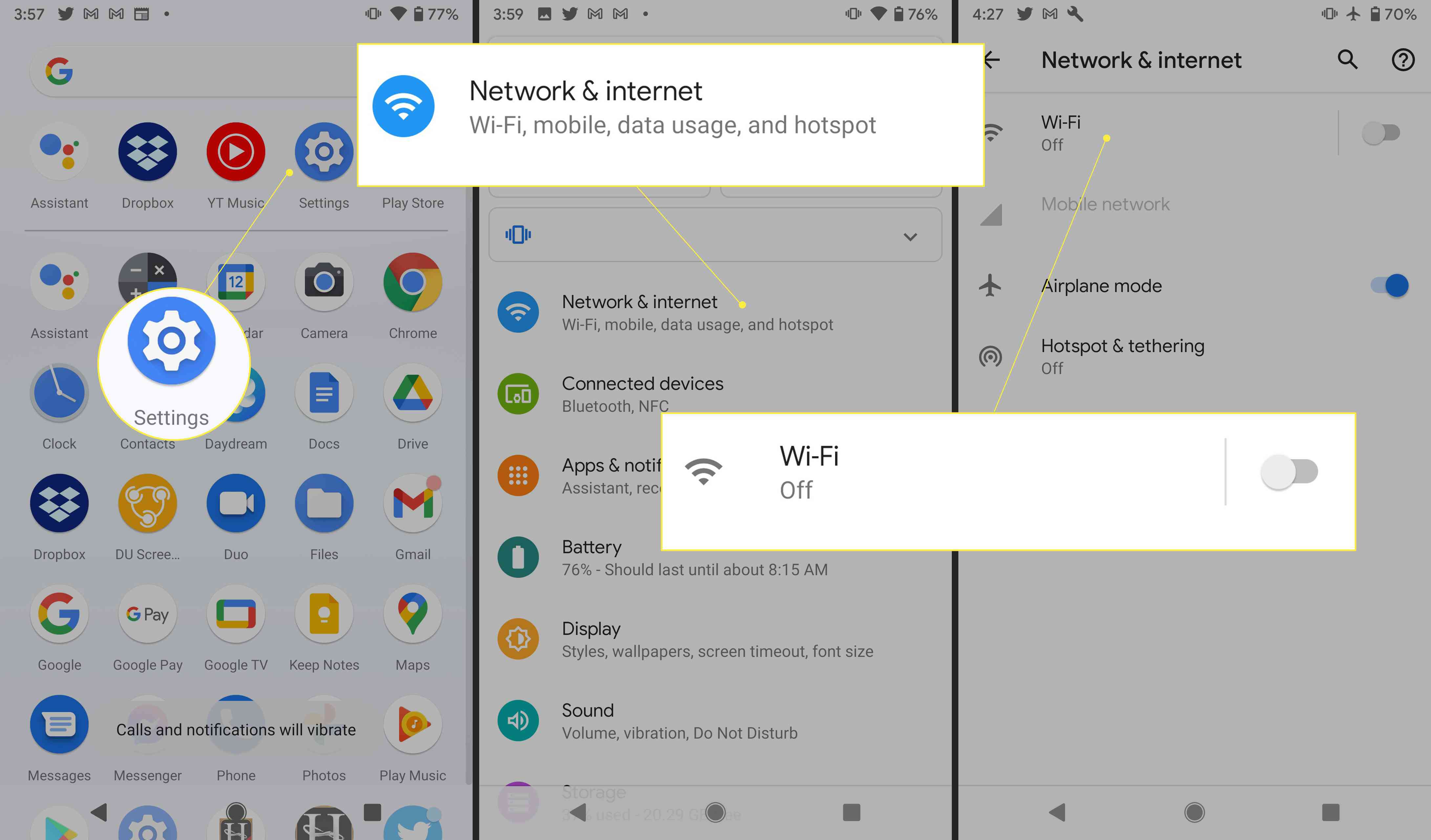
-
Resetujte router. Pokud máte potíže s jinými webovými aplikacemi, může dojít k problému s připojením k internetu. Obnovení routeru často tyto problémy řeší.
-
Vysuňte kartu SD. Pokud karta SD není správně nastavena, mohou způsobit problémy s Google Play. Po použití aplikace Obchod Google Play vyjměte kartu SD a znovu ji vložte.
-
Vymažte mezipaměť obchodu Google Play. Tato akce může pomoci aplikaci Google Play Store chovat se. Vymazání mezipaměti Google Play: Přejděte na Nastavení aplikaci a vyberte Aplikace a oznámení > Zobrazit všechny aplikace.
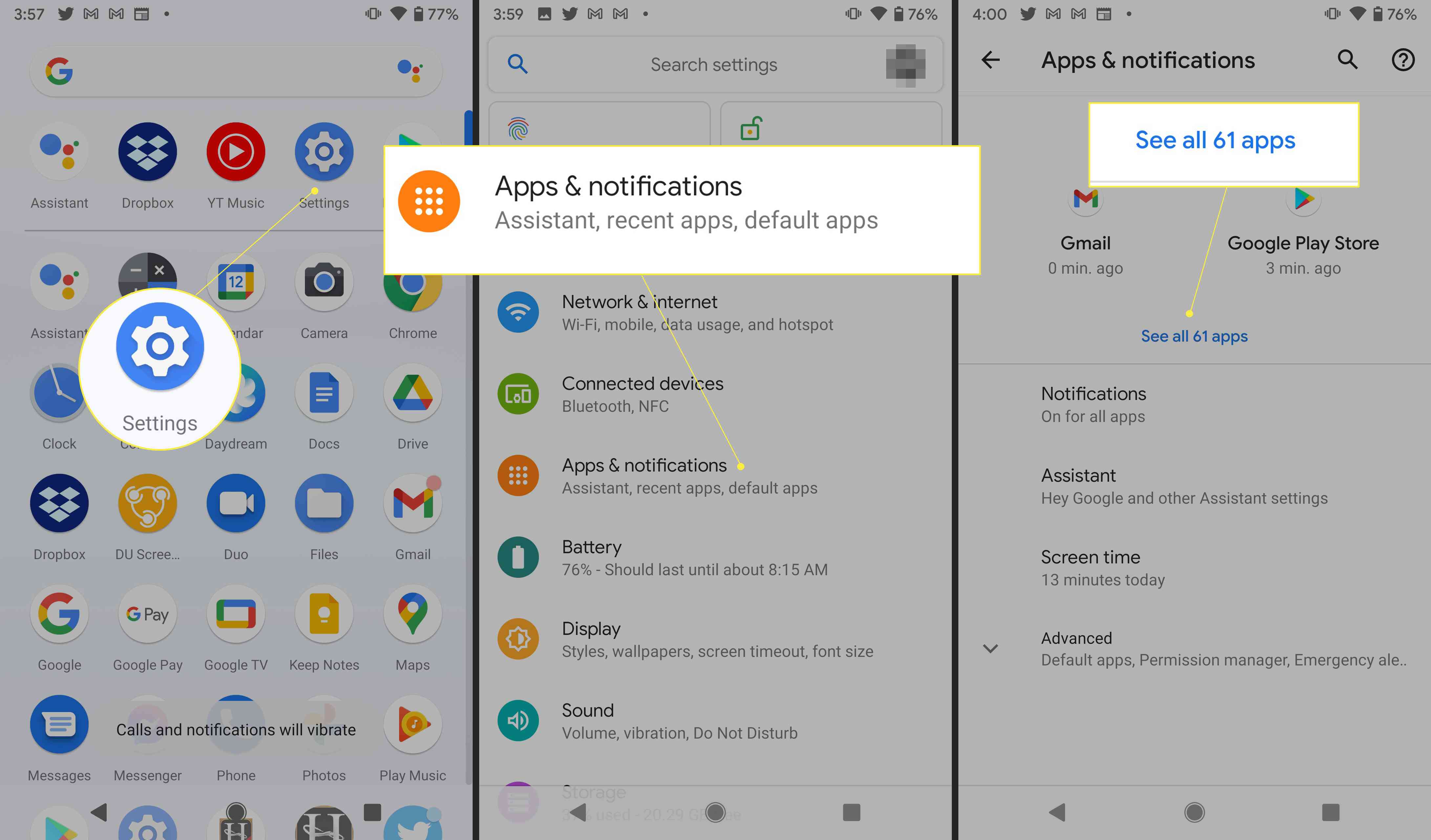
Poté vyberte Google Play obchod > Úložiště a mezipaměť > Vyčistit mezipaměť.
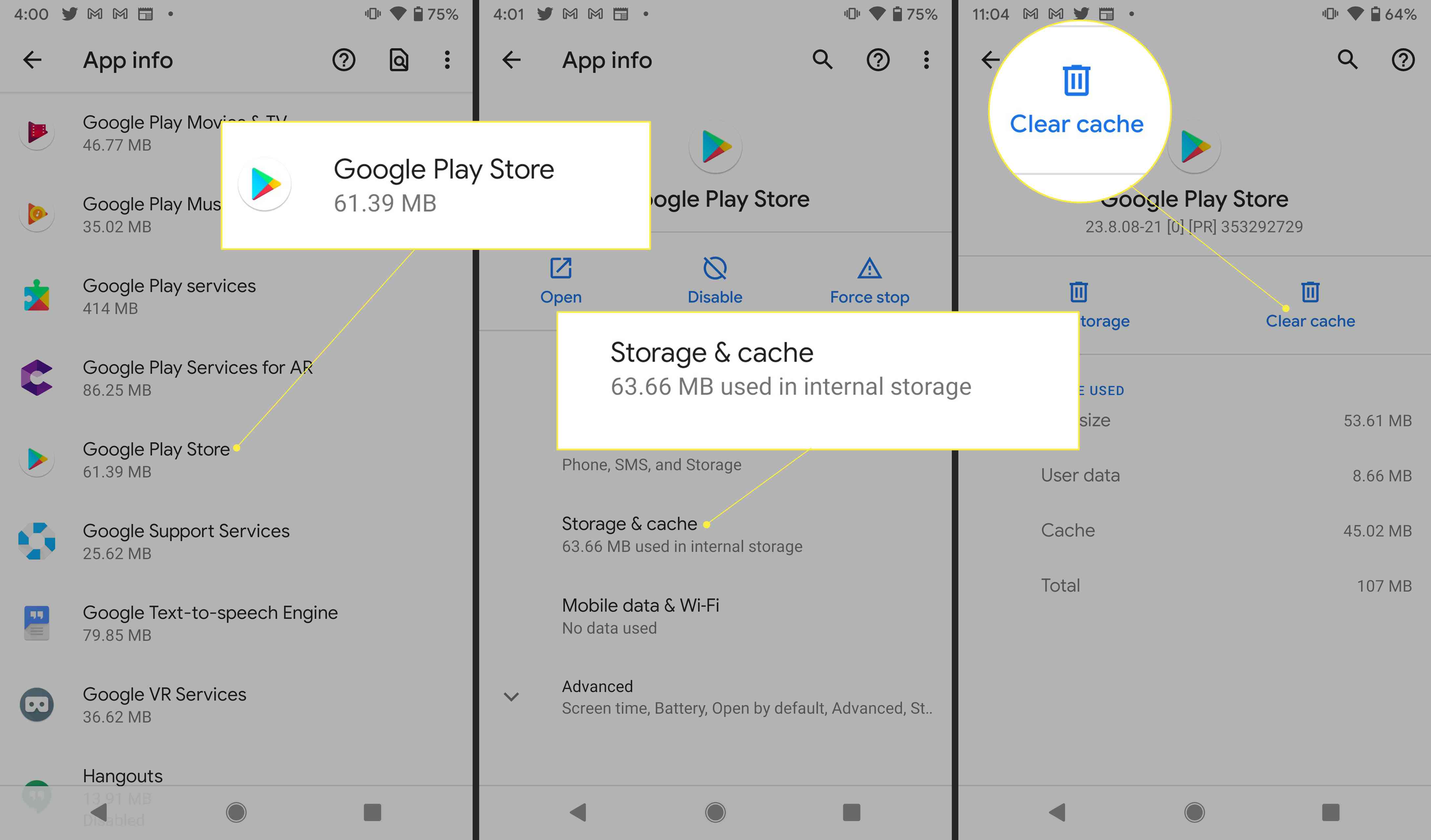
-
Vymažte mezipaměť a data služeb Google Play. Služby Google Play pomáhají udržovat aplikace aktualizované a správně fungující. Vymazání mezipaměti služeb Google Play může pomoci vyřešit chyby Obchodu Play, zejména chyby stahování. Přejít na Nastavení aplikaci a vyberte Aplikace a oznámení > Zobrazit všechny aplikace.
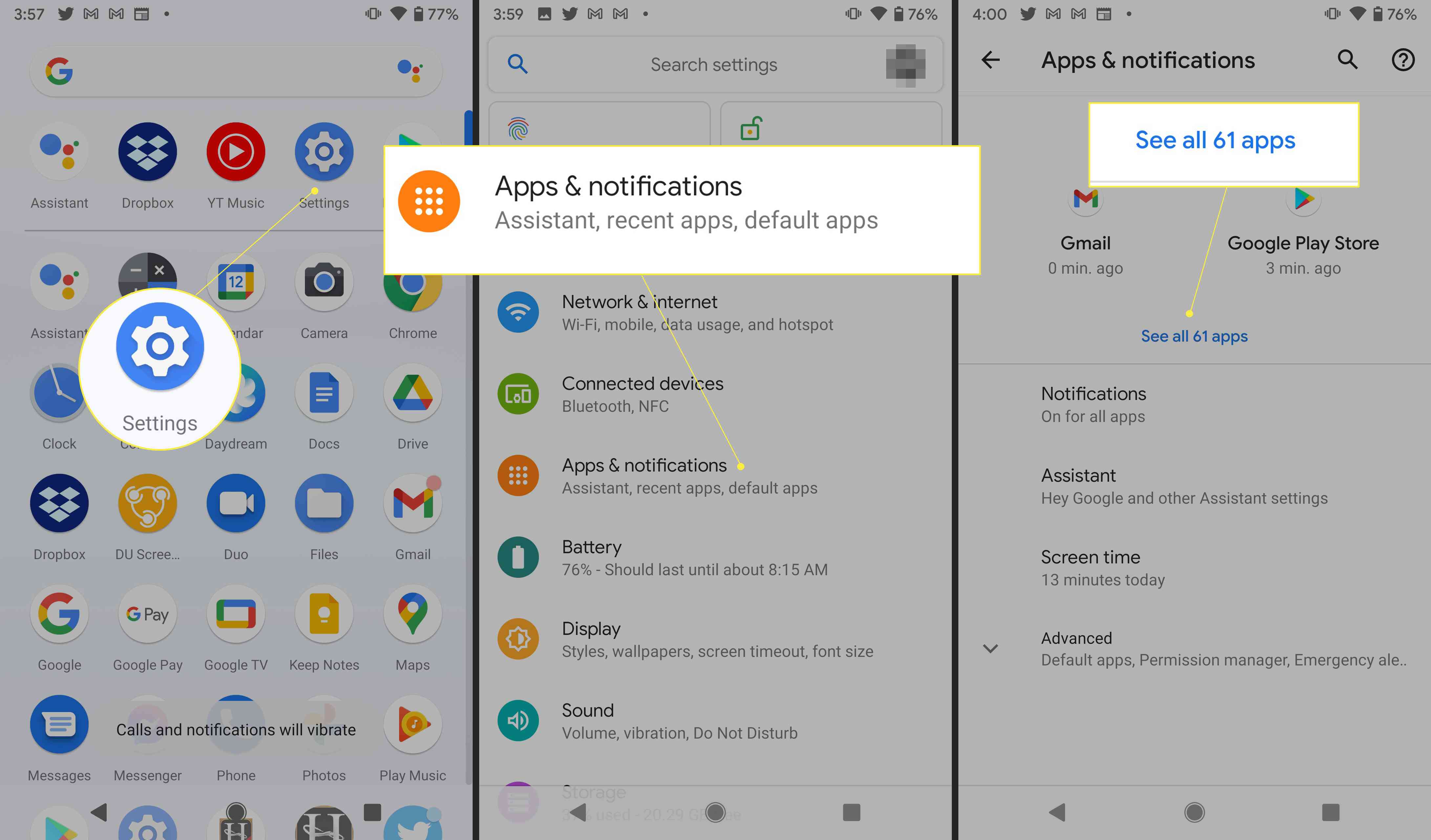
Poté vyberte Služby Google Play > Úložiště a mezipaměť > Vyčistit mezipaměť.
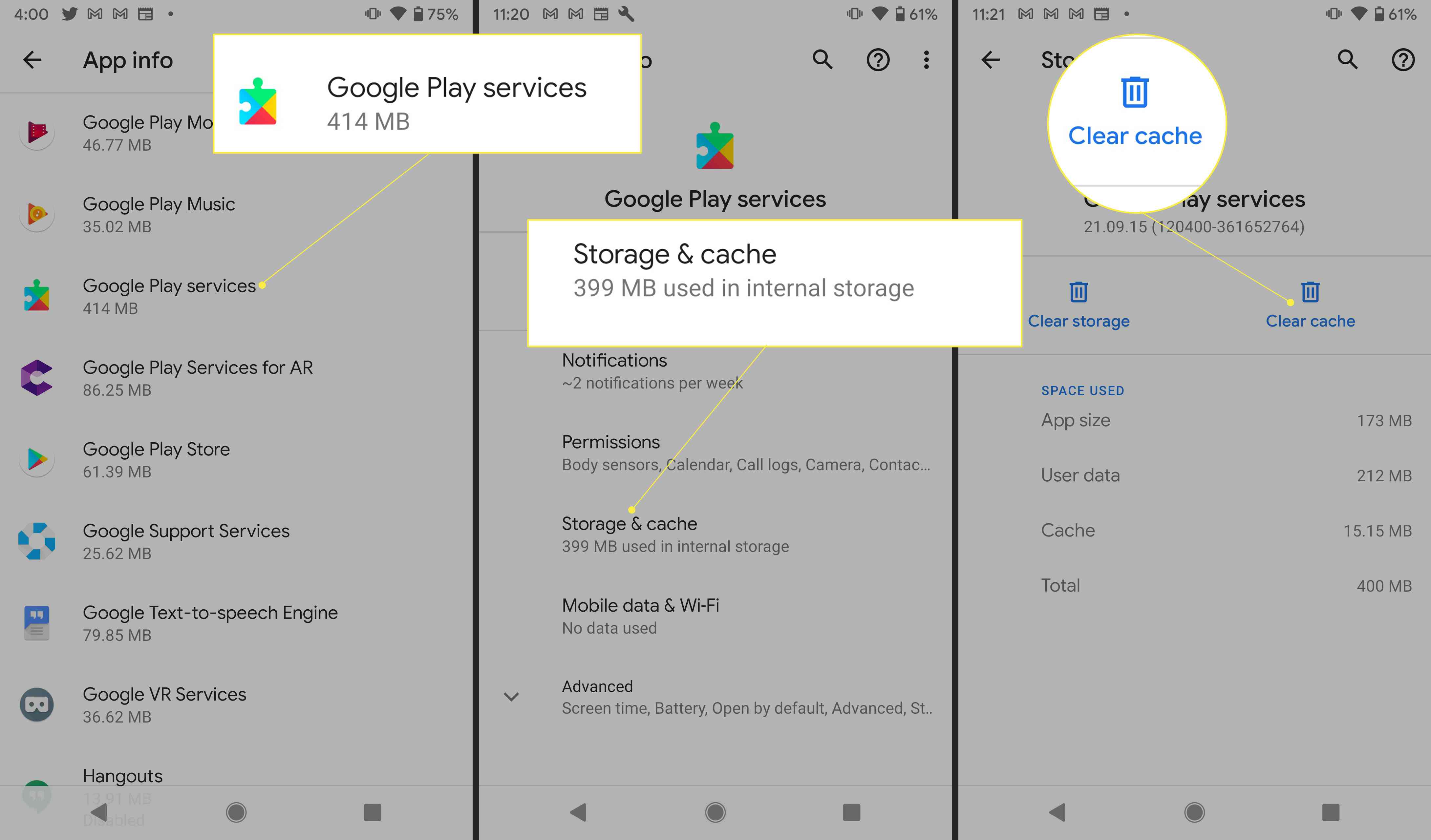
-
Zkontrolujte deaktivované aplikace. Google Play závisí na spuštění dalších aplikací, z nichž některé mohou být omylem deaktivovány. Jít do Aplikace a oznámení > Zobrazit všechny aplikace. Poté procházejte seznamem aplikací a vyhledejte aplikace, které říkají „Zakázáno“. Klepněte na každou deaktivovanou aplikaci a klepněte na Umožnit. Zkontrolujte, zda se tím problém nevyřeší.
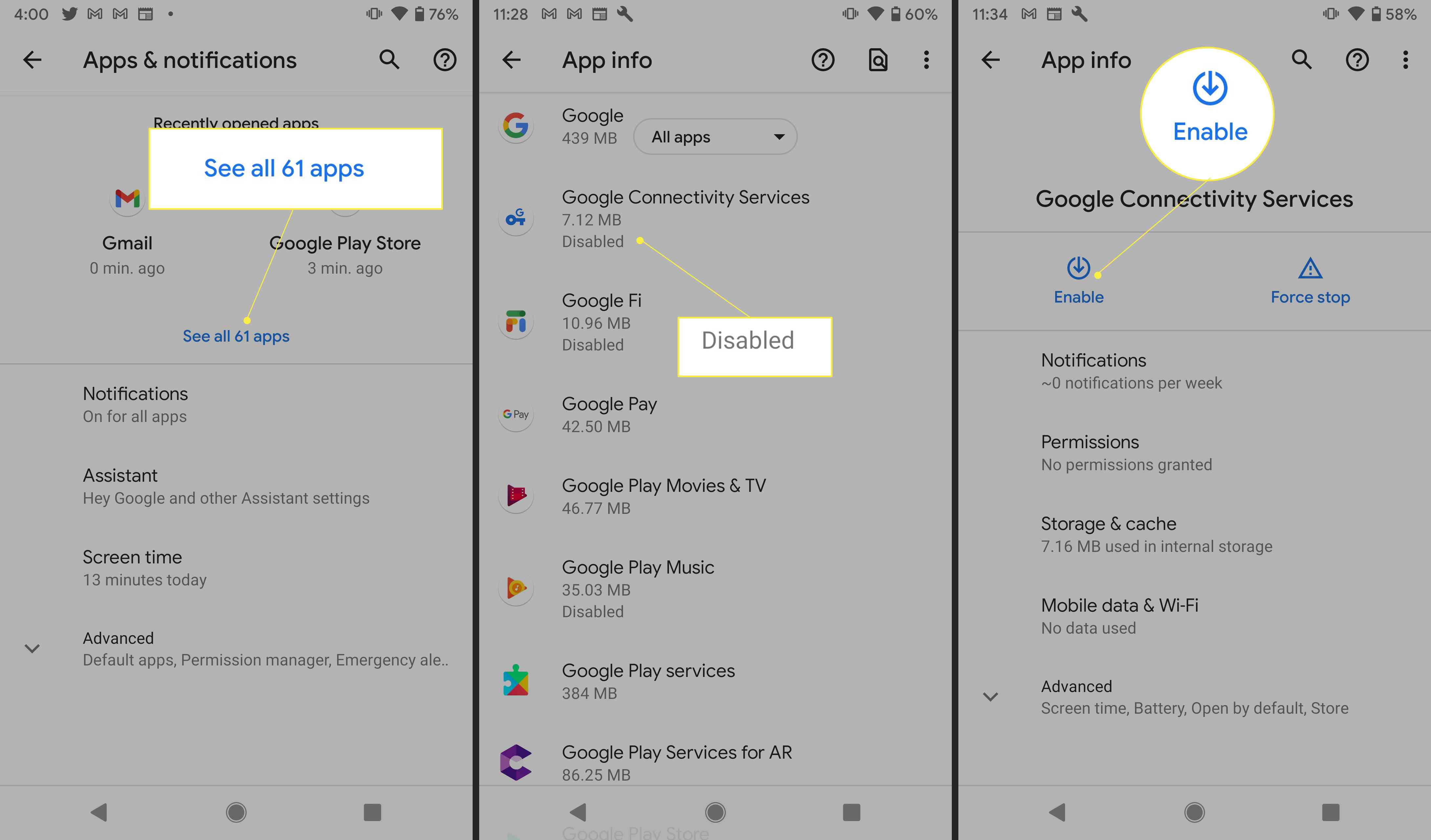
-
Zakázat proxy server / VPN. Pokud používáte virtuální privátní síť nebo jakýkoli jiný typ serveru proxy, vypněte jej a zkontrolujte, zda se tím problém vyřeší.
-
Zkontrolujte nastavení data a času systému. Nepřesné nastavení data způsobuje konflikty se servery Google, takže přejděte na Nastavení > Systém > Čas schůzky. Ujisti se Čas poskytovaný sítí a Časové pásmo poskytované sítí jsou povoleny. (V závislosti na vašem zařízení může být tato nastavení označeno jako „Automatické datum a čas“ nebo něco podobného.)
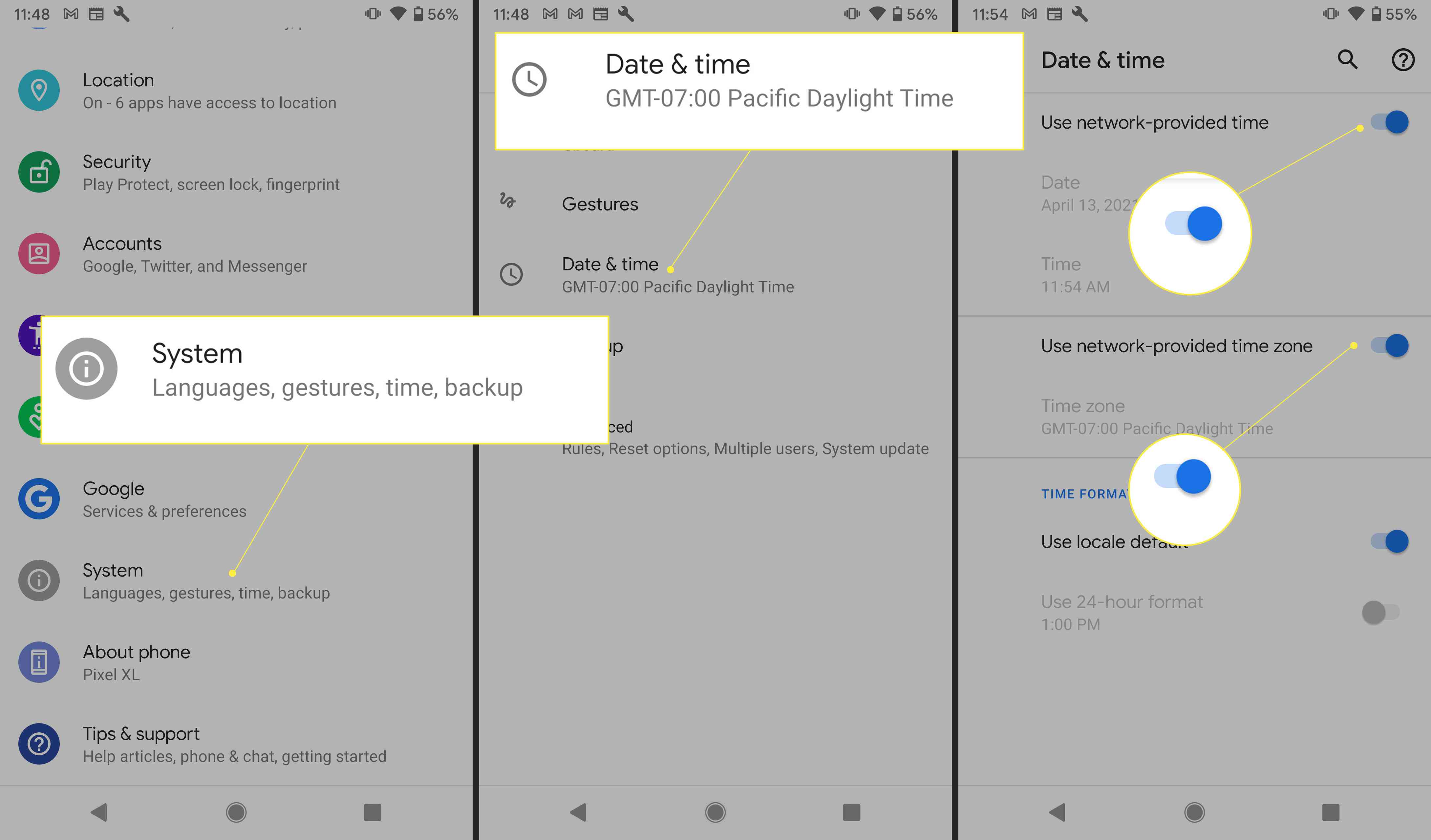
-
Aktualizujte služby Google Play. Přejděte na stránku aplikace Služby Google Play. Pokud vidíte Aktualizace, klepnutím aktualizujte aplikaci. Pokud vidíte a Deaktivovat možnost, pak se služby Google Play aktualizují na nejnovější verzi.

-
Aktualizujte operační systém Android. Jít do Nastavení > Systém > Pokročilý a potom klepněte na Aktualizace systému (nebo Aktualizace firmware na některých zařízeních), abyste zjistili, zda je možné provést upgrade.
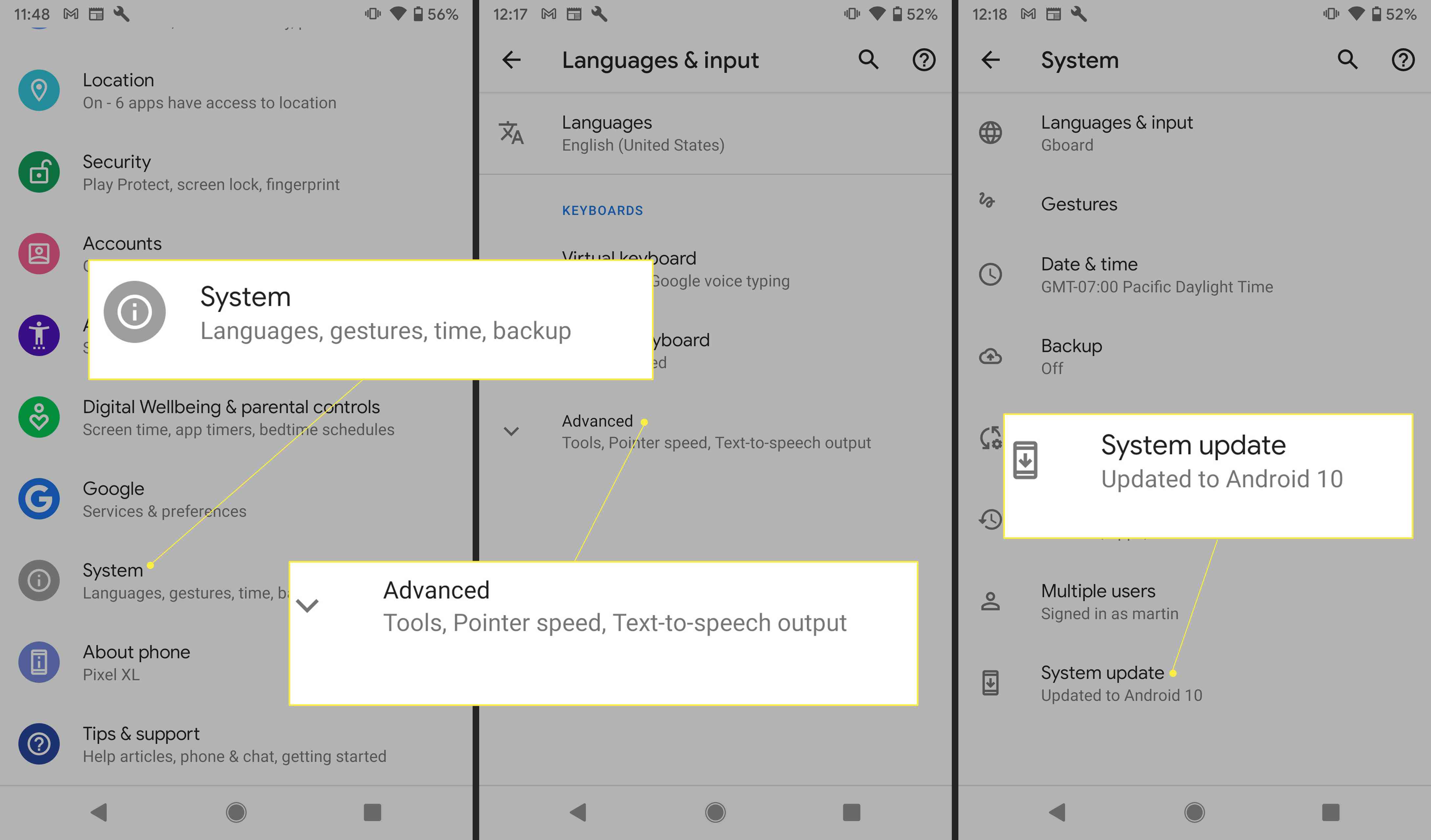
-
Odinstalujte a znovu nainstalujte aktualizace Google Play. Google Play nemůžete odinstalovat ze svého zařízení Android, protože se jedná o systémovou aplikaci, ale můžete odinstalovat aktualizace, čímž se aplikace vrátí na předchozí verzi: Přejděte na Nastavení > Aplikace a oznámení > Zobrazit všechny aplikacea potom klepněte na Google Play obchod. Klepněte na tři svislé tečky v pravém horním rohu obrazovky s podrobnostmi o aplikaci a klepněte na Odinstalujte aktualizace.
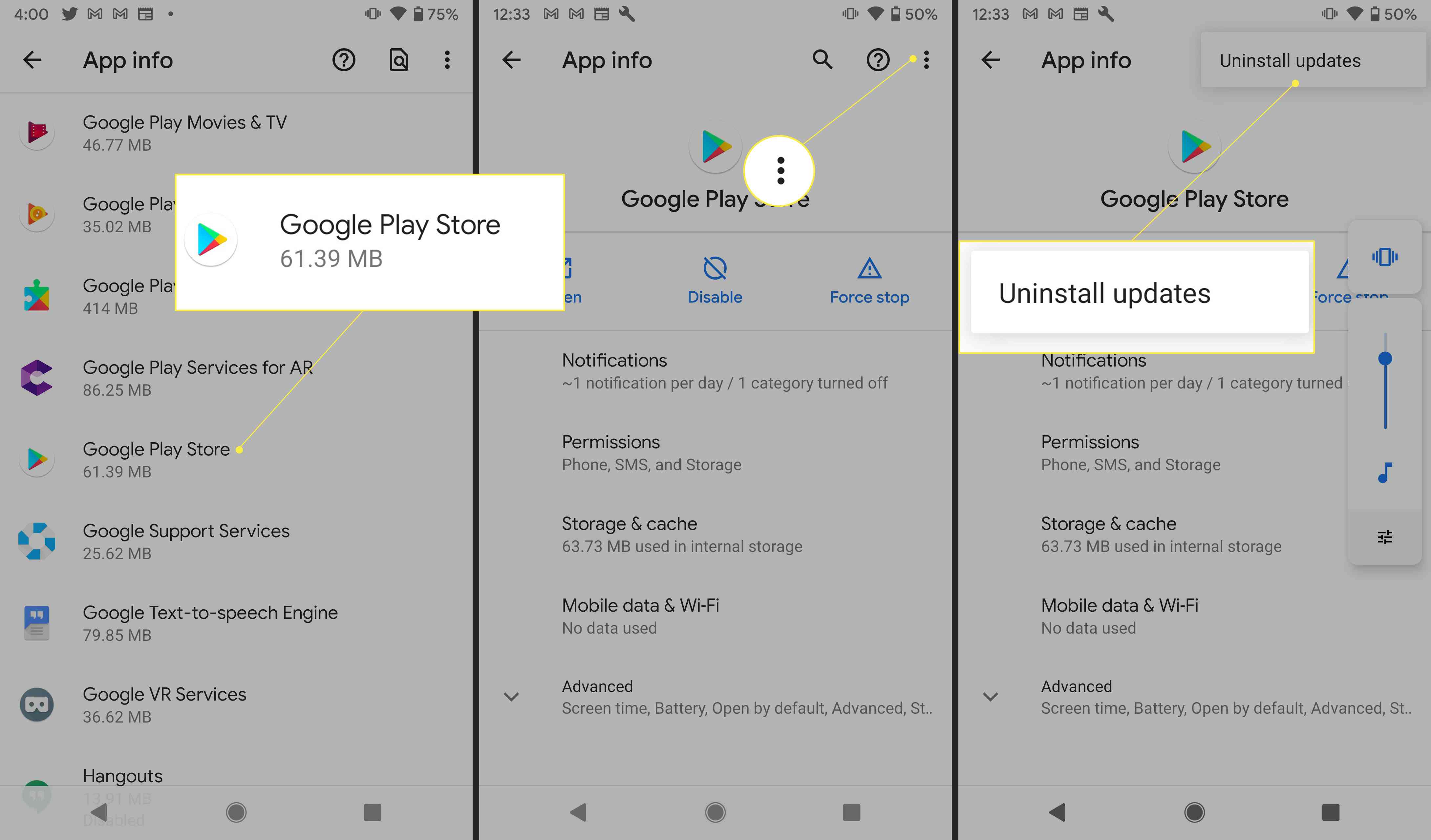
Restartujte zařízení. Nejnovější aktualizace se nainstalují automaticky. Až Google Play dokončí aktualizaci, stáhněte si aplikaci znovu.
-
Odeberte a znovu přidejte účet Google. Problém může pocházet z problému s vaším účtem Google. Obnovení účtu Google v zařízení: Otevřete Nastavení a klepněte na Účty. Klepněte na účet, který chcete odebrat, a potom klepněte na Odstranit účet.
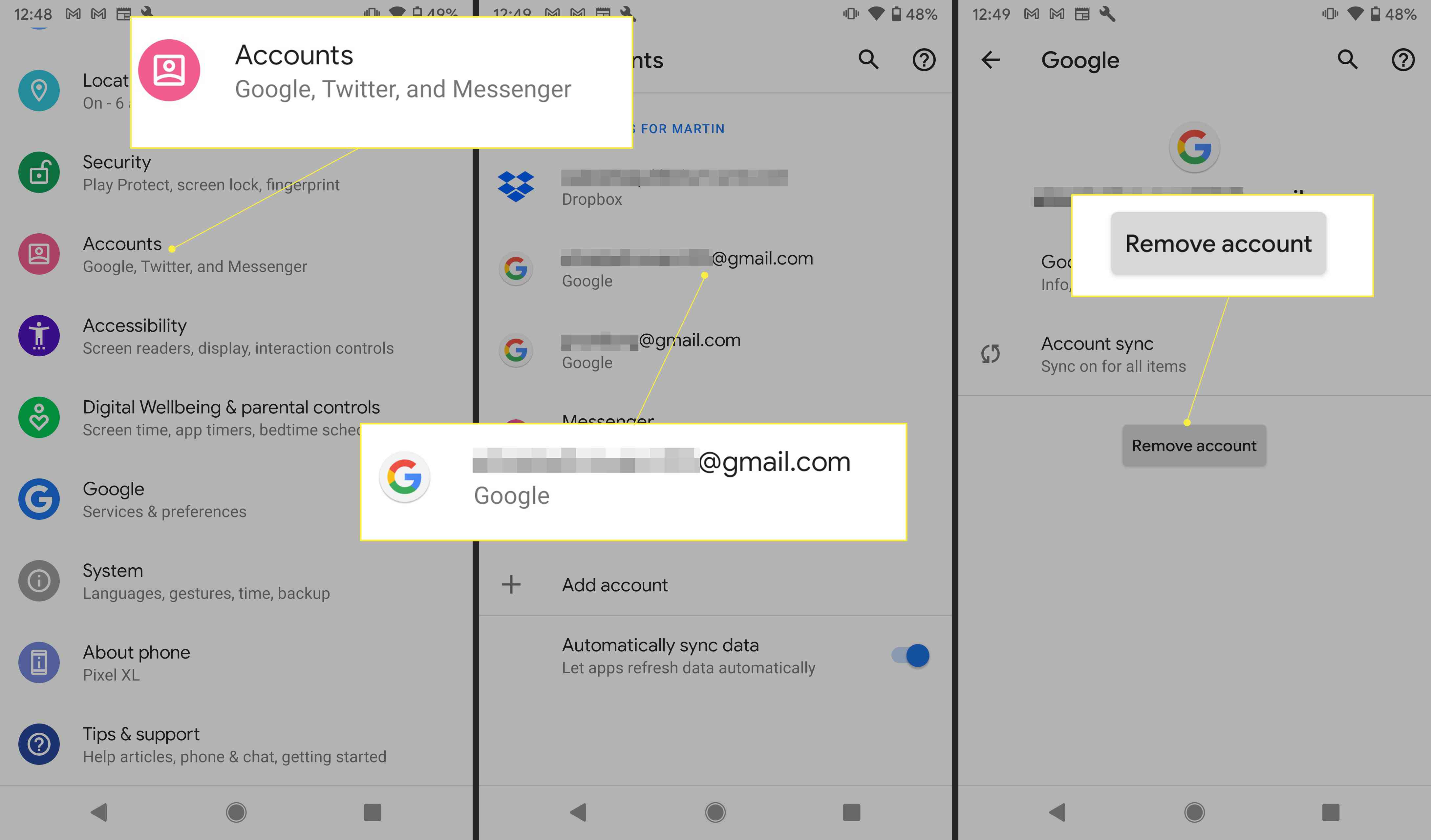
Restartujte zařízení a poté se vraťte zpět na Nastavení > Účty a klepněte na Přidat účet. Znovu zadejte informace o svém účtu a zkontrolujte, zda byl problém vyřešen.
-
Použijte jiný účet Google. Postupujte podle pokynů výše a odeberte svůj účet, ale namísto opětovného přidání starého přiřaďte jiný účet.
-
Vymažte Správce stahování zařízení. Váš problém může vyřešit vyprázdnění mezipaměti a dat Správce stahování. Jít do Nastavení > Aplikace a oznámení > Zobrazit všechny aplikace.
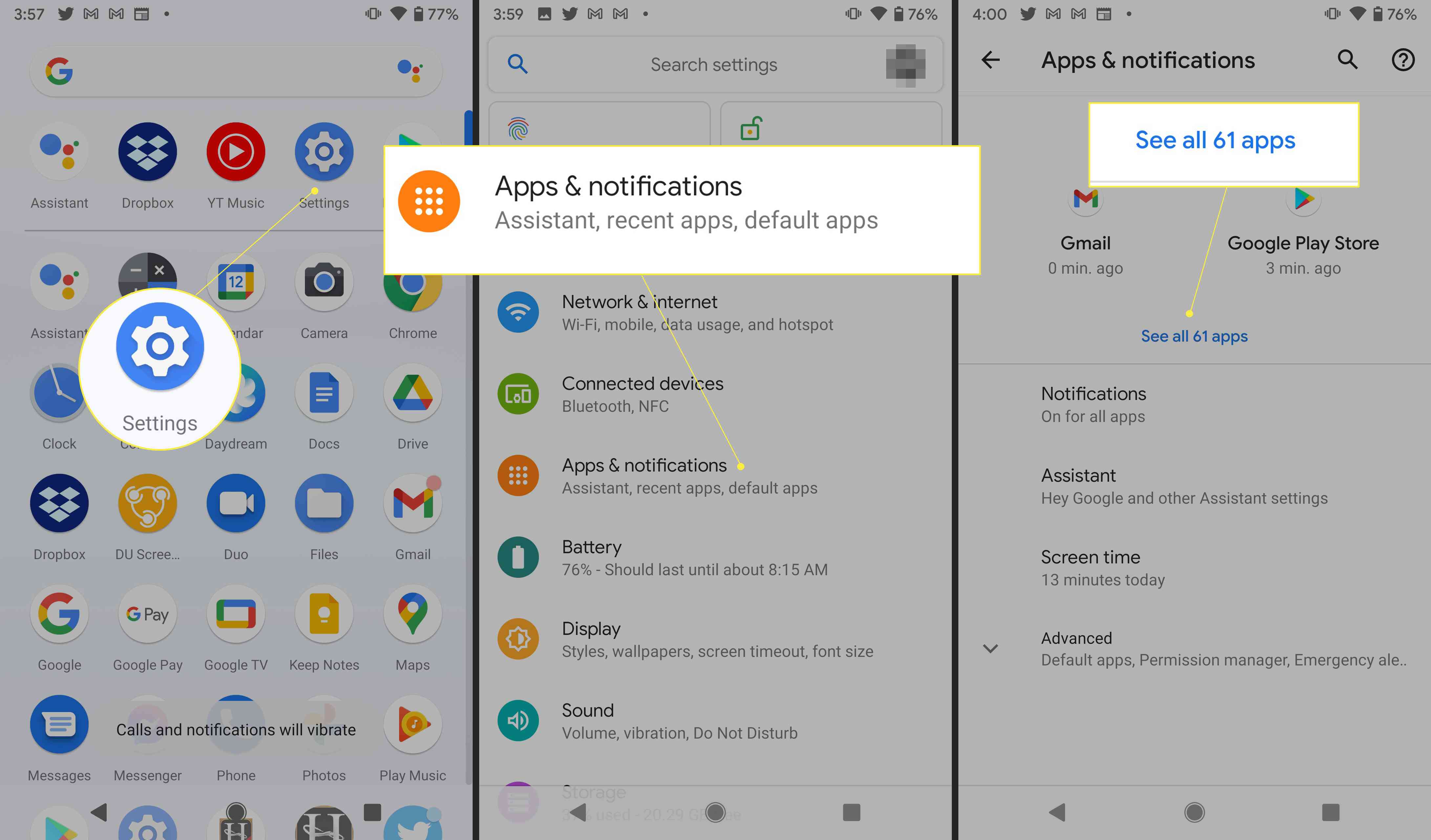
Klepněte na Více (tři tečky)> Zobrazit systém, pak přejděte dolů a klepněte na Správce stahování.
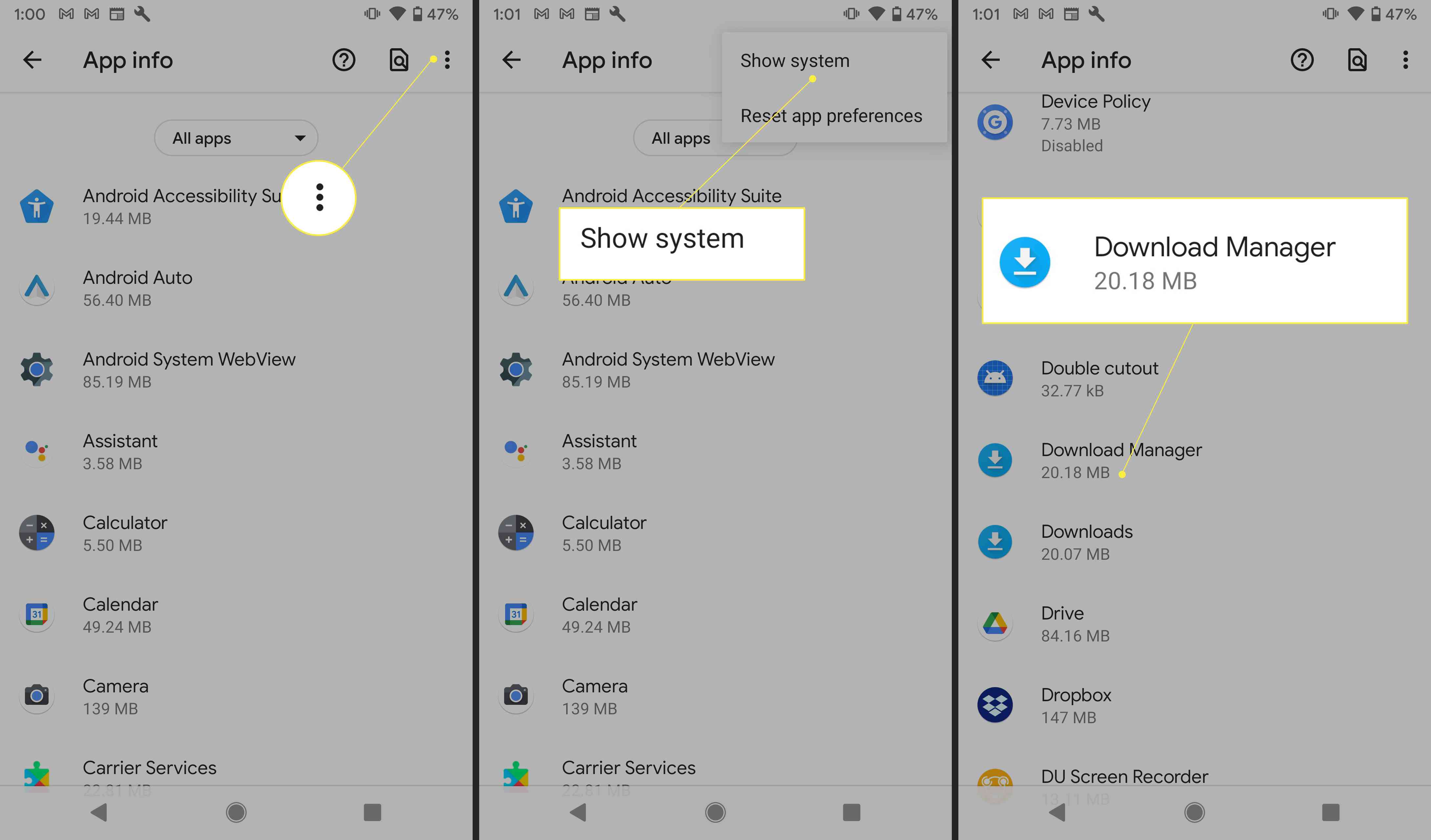
Klepněte na Úložiště a mezipaměť. Klepněte na Vyčistit mezipaměťa potom klepněte na Vymazat úložiště > OK.
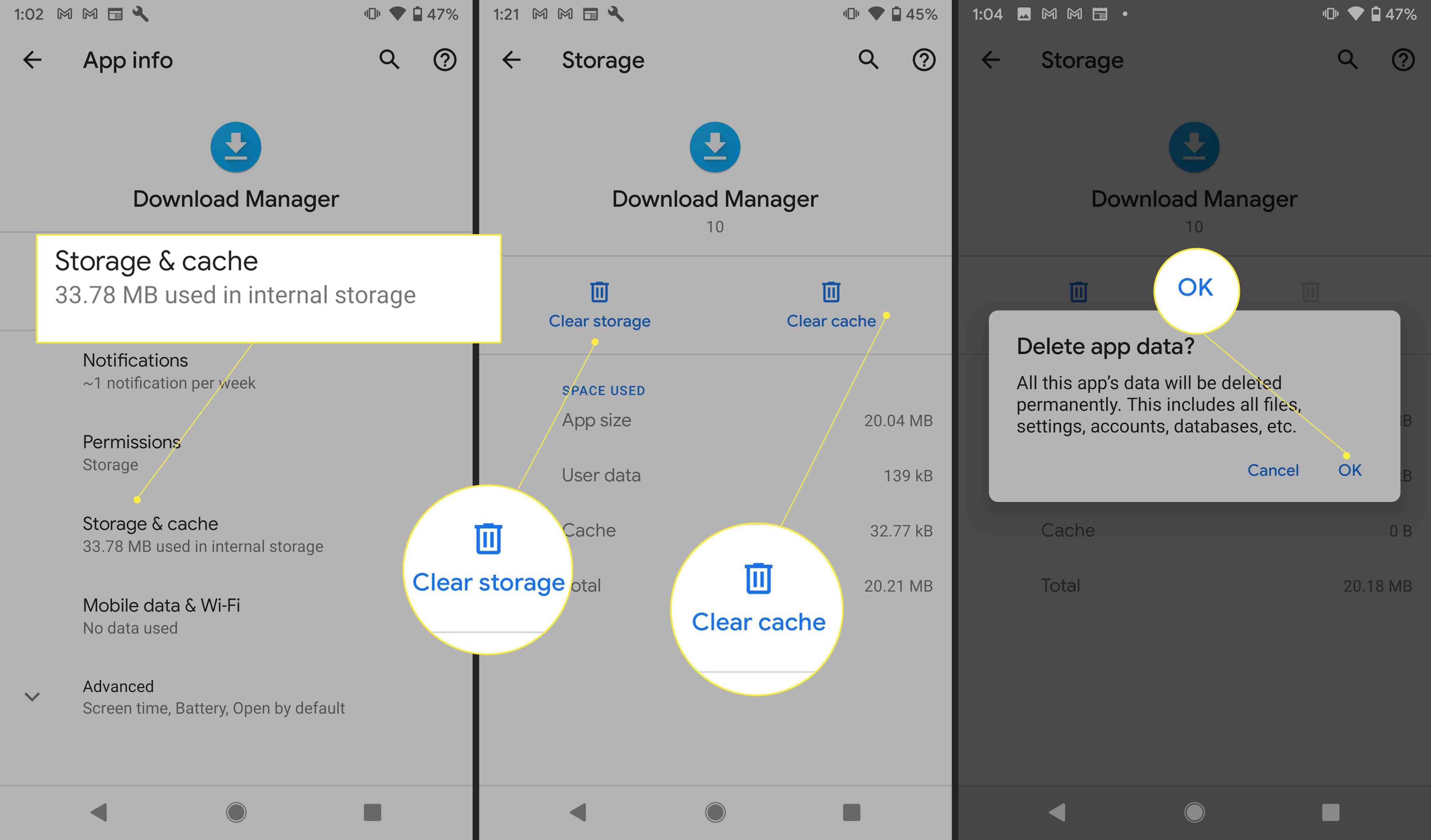
-
Resetujte zařízení. Provedením obnovení továrního nastavení na zařízení Android vrátíte telefon nebo tablet do stavu, v jakém byl při koupi. To může váš problém vyřešit, ale také odstraní vše, co jste stáhli a uložili, takže tento krok uložte jako poslední možnost.
Před provedením obnovení do továrního nastavení si zálohujte důležitá data.
Jak opravit další chyby Google Play
Pokud narazíte na jiné chybové kódy, které nejsou uvedeny výše, rychlé vyhledávání Google vám poskytne informace o tom, jaká řešení mohou váš problém vyřešit.